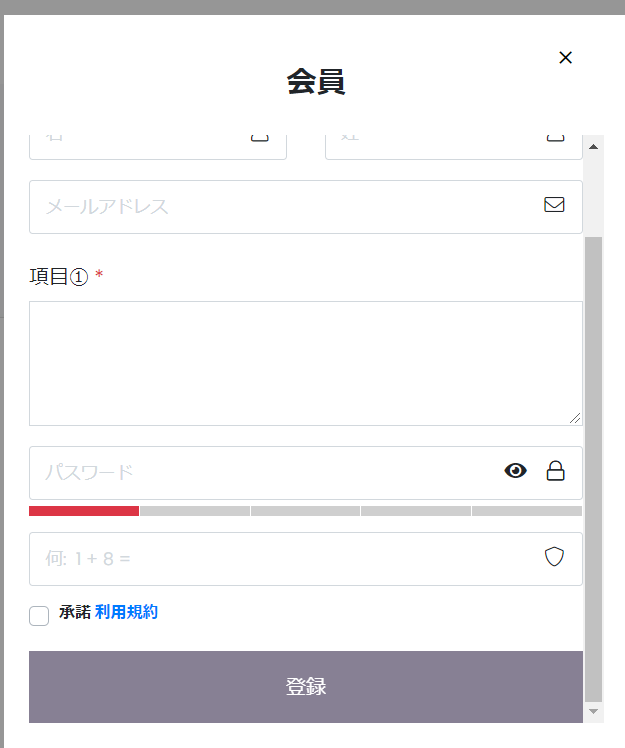WordPressを使ったホームページの作り方/プラグインの使い方/ノーコード構築ブログ
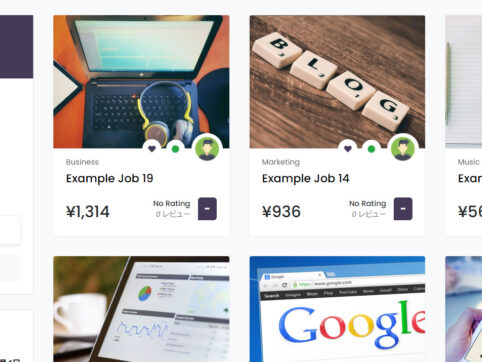
WordPressでマッチングサイトを構築!PremiumPressのMocroJobテーマでのユーザー設定方法を図解
HanamiWEBオンラインスクールでは
●バーチャル自習室でのリアルタイム質問!
●チャットで質問し放題!
●24時間学び放題のEラーニング教材!
全部ついて 2,500円/月!
WordPressでマッチングサイトを構築したい!と思った時に試したPREMIUMPRESSという海外製テーマ会社のMicro jobテーマについて、構築方法を解説しています。
今回は、ユーザー設定を解説しています。
ユーザー設定とは
PremiumPressの【設定】>【ユーザー設定】を開きます。

メッセージシステム
ユーザー間でプライベートチャット機能を利用するかの設定になります。
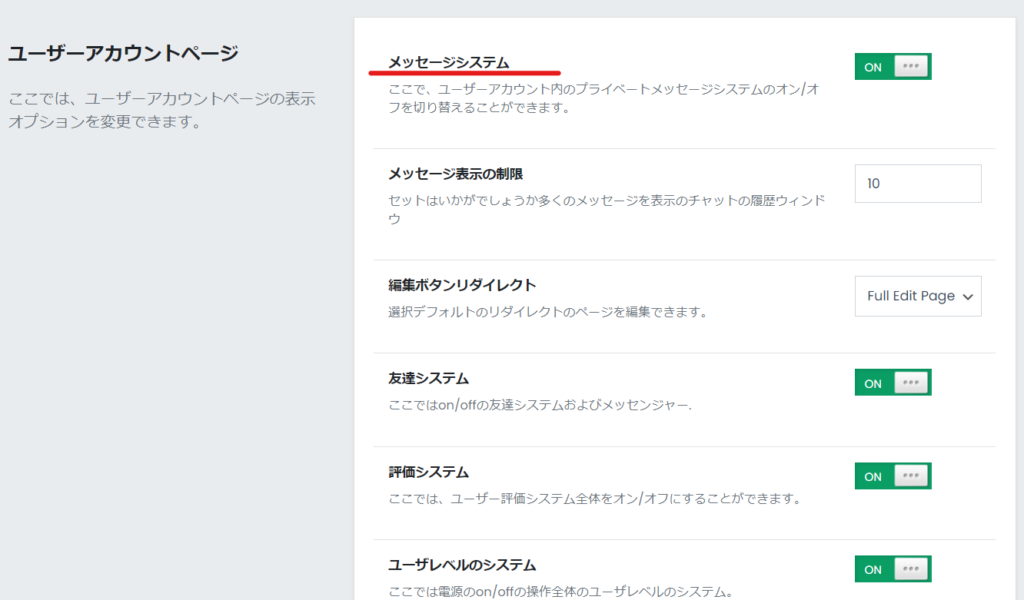
メッセージ表示の制限
チャット履歴にどのくらい履歴を表示するかの設定になります。
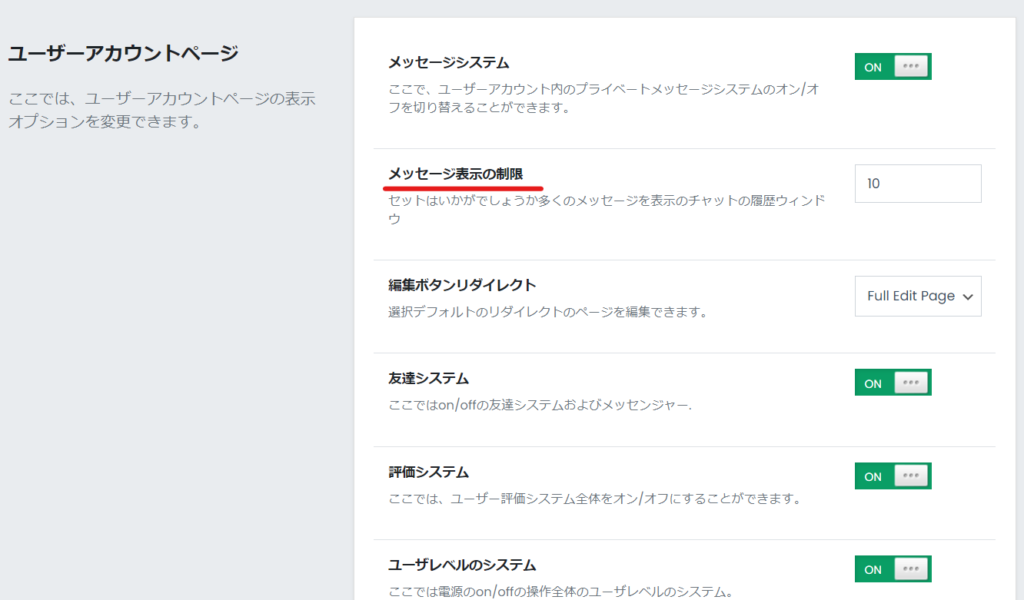
編集ボタンリダイレクト
マイページの出品したサービスを編集したい時に編集ボタンをクリックして表示されるページの設定です。
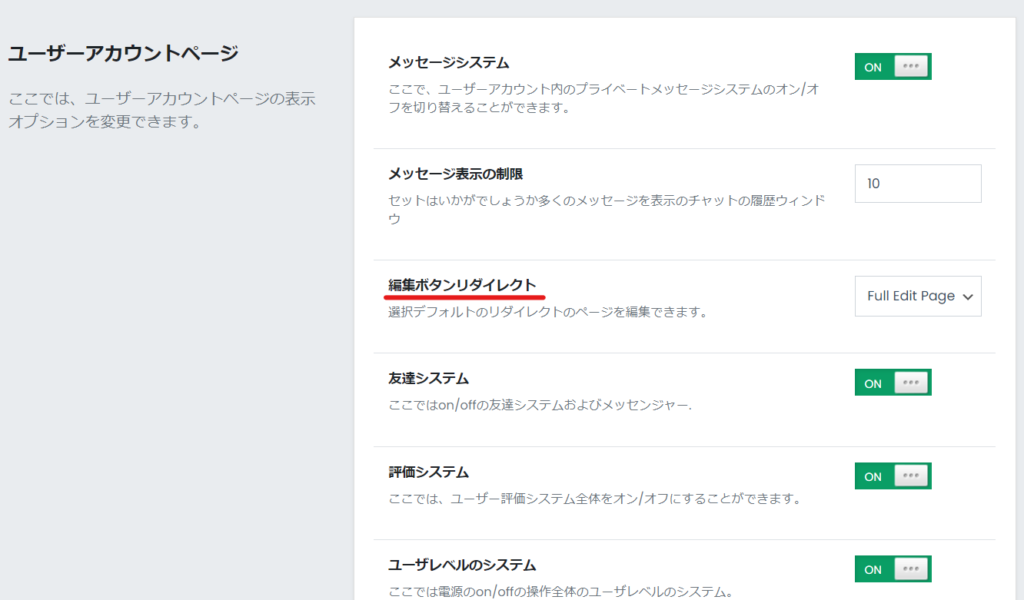
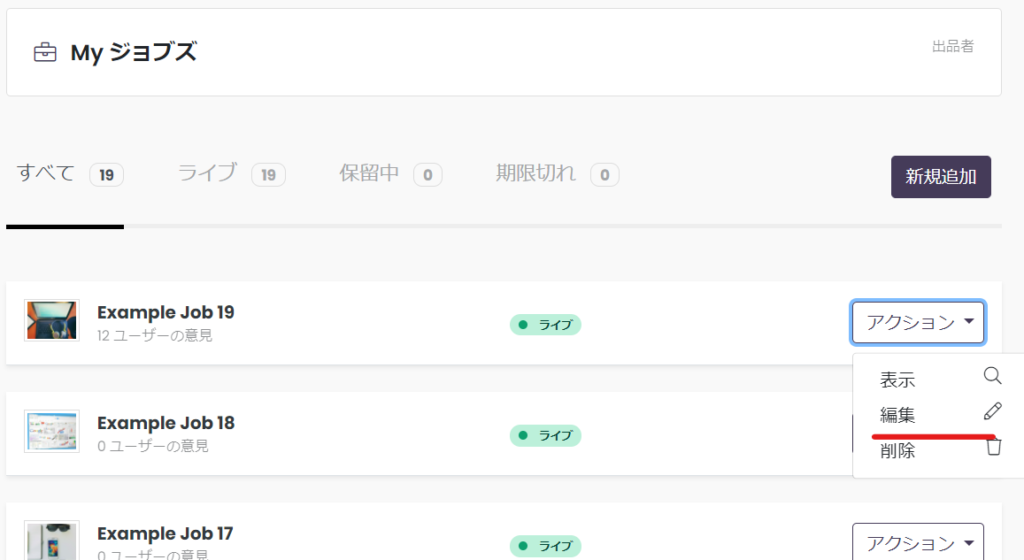
Full Edit Pageを選択したら
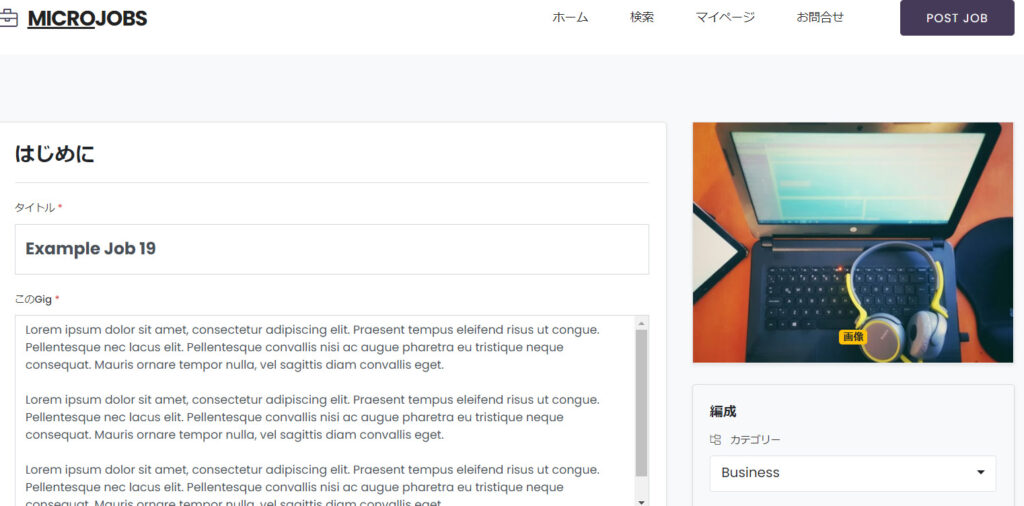
Live Edit Pageを選択したら
このように直接編集が出来るようになります。このLiveモードはサイト上で自分の出品したサービスをログインしている状態で閲覧しても自動で表示されるものになっています。
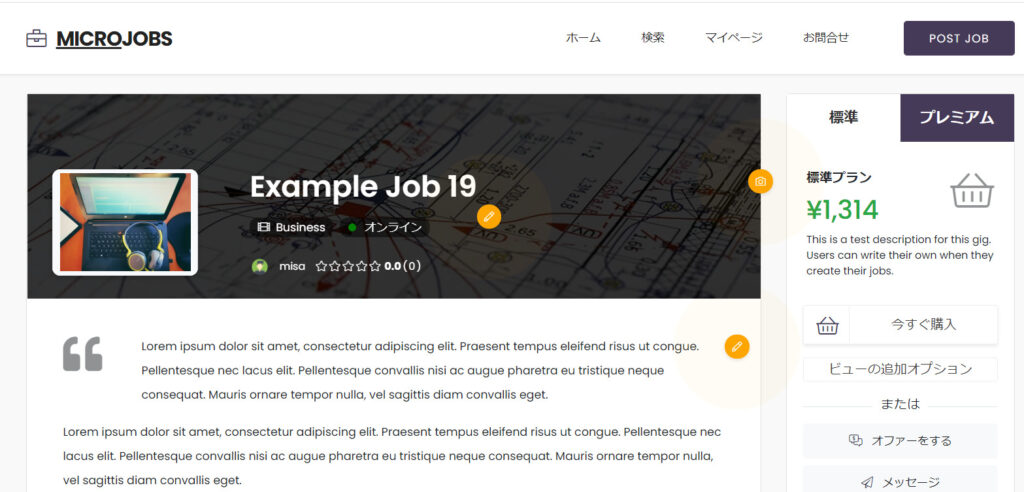
友達システム
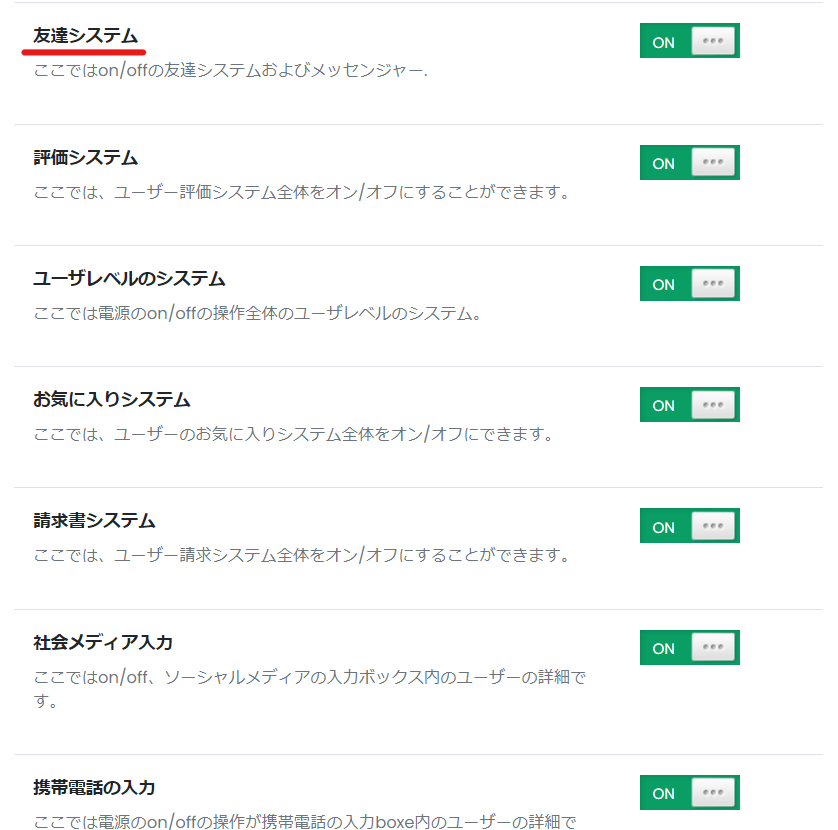
マイページに友達という欄が表示されます。友達としてユーザーをお気に入りに入れておくことが出来る機能となっています。
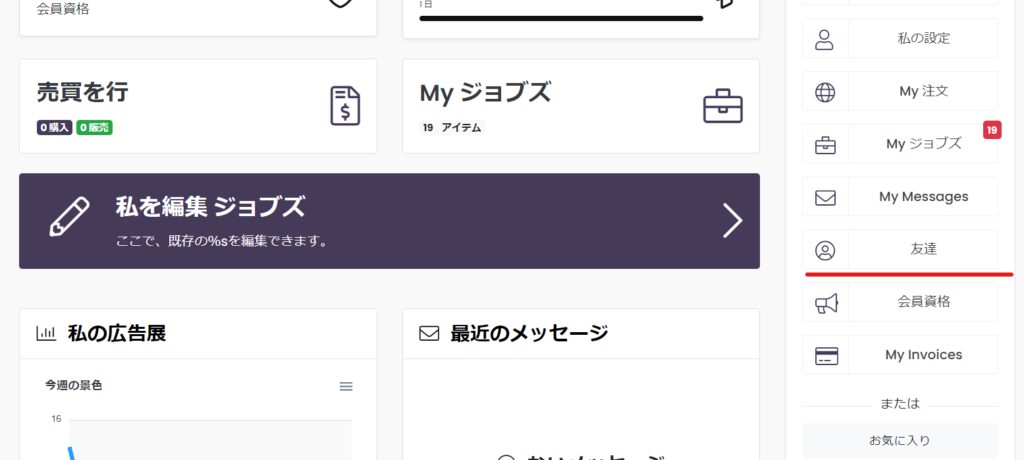
評価システム
取引が完了した後にユーザー・出品者共に評価をする仕組みがあります。
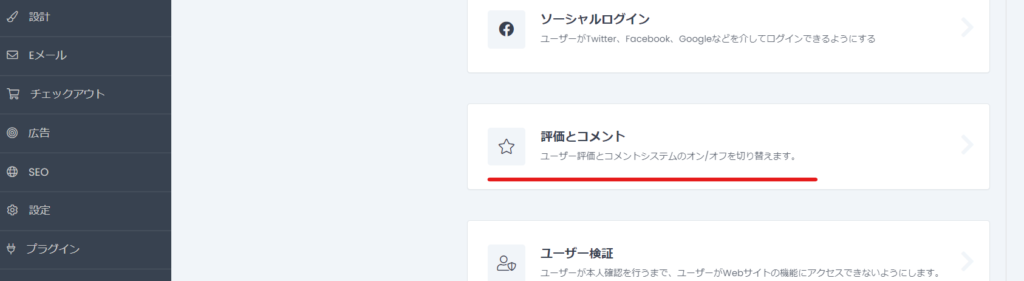
評価の設定では
- レーディングシステム ー 評価機能を利用するかしないか
- 評価チャートを表示 ー 評価の詳細を表示するかしないか
- ユーザーコメント ー ユーザーのコメント表をを表示するかしないか
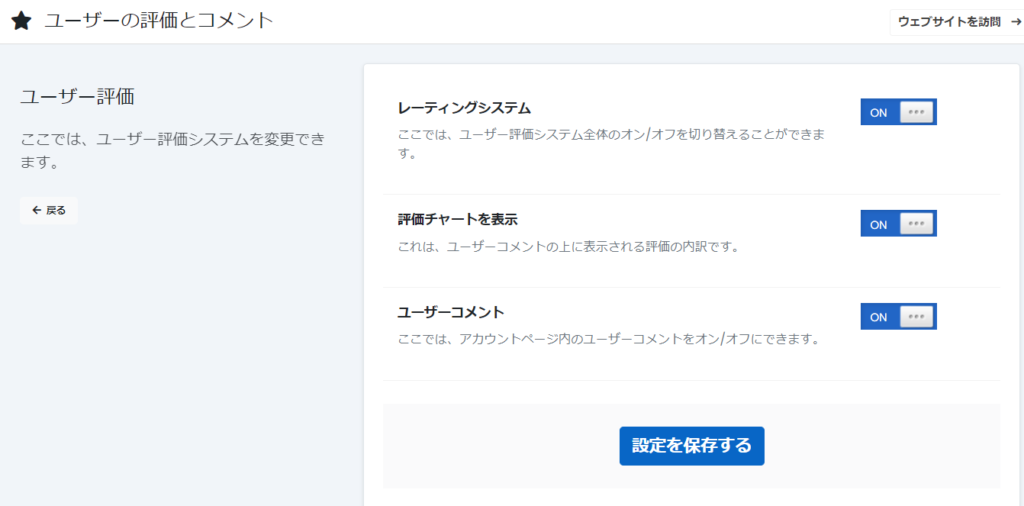
ユーザーレベルのシステム
ユーザーレベルを有効化にするかどうか一括で設定する箇所になっています。
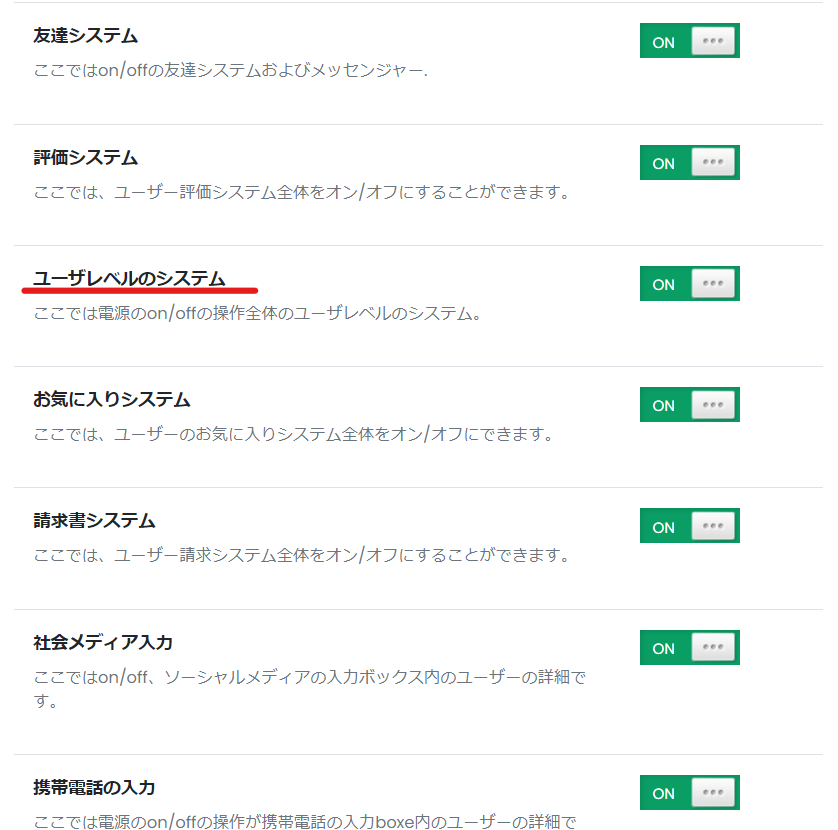
お気に入りシステム
サイト上にお気に入りとしてサービスを登録して置ける仕組みが作れます。
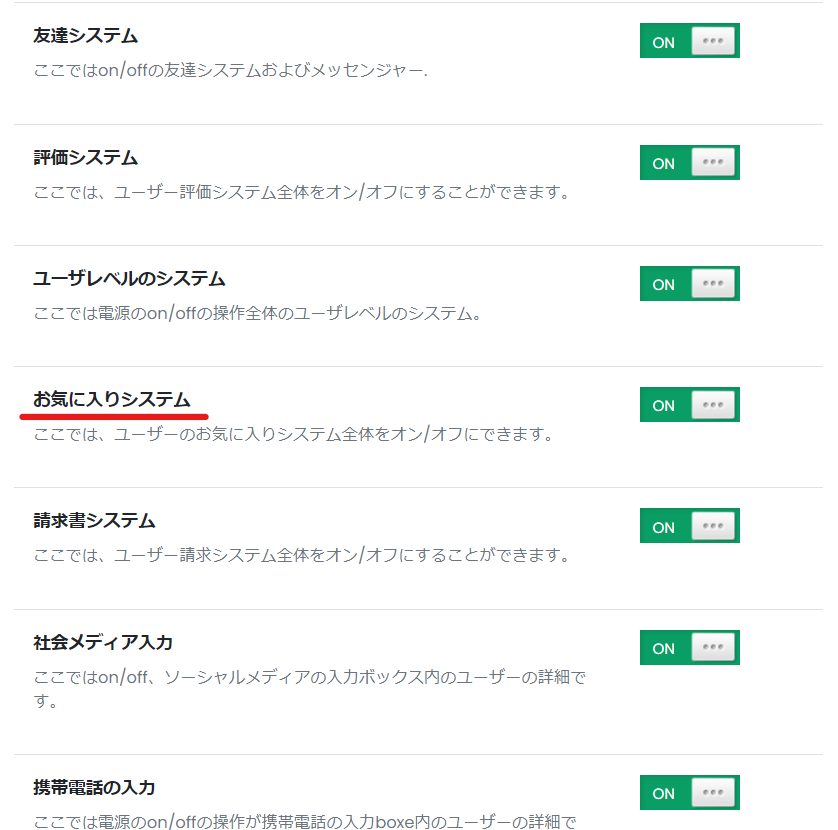
請求書システム
ユーザーがサービスを購入した後、請求書をマイページで表示させる事が出来る機能となっています。
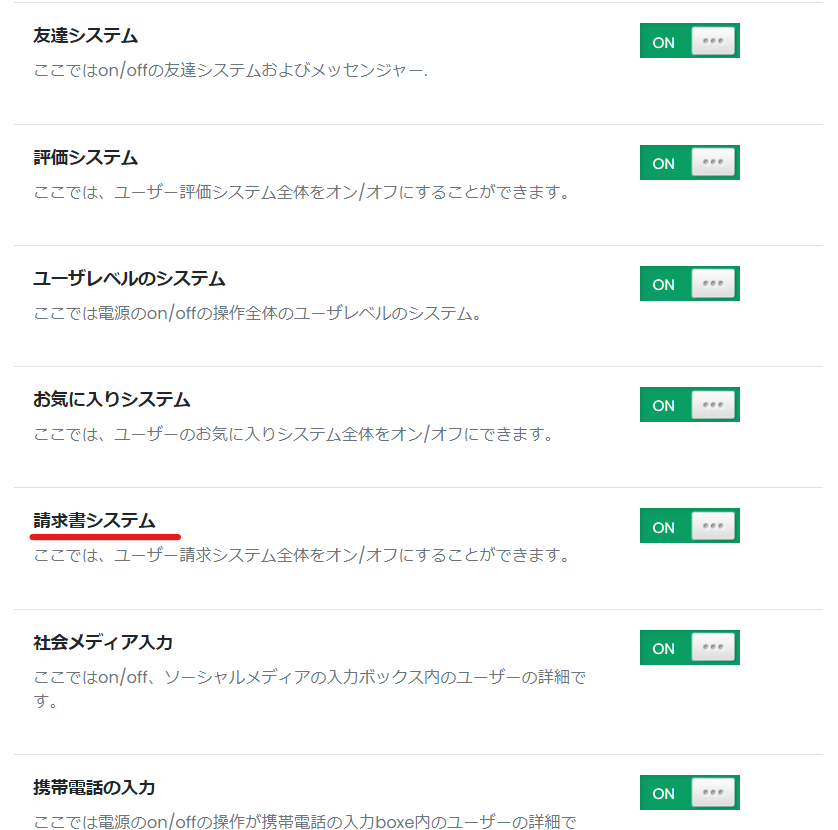
社会メディア入力
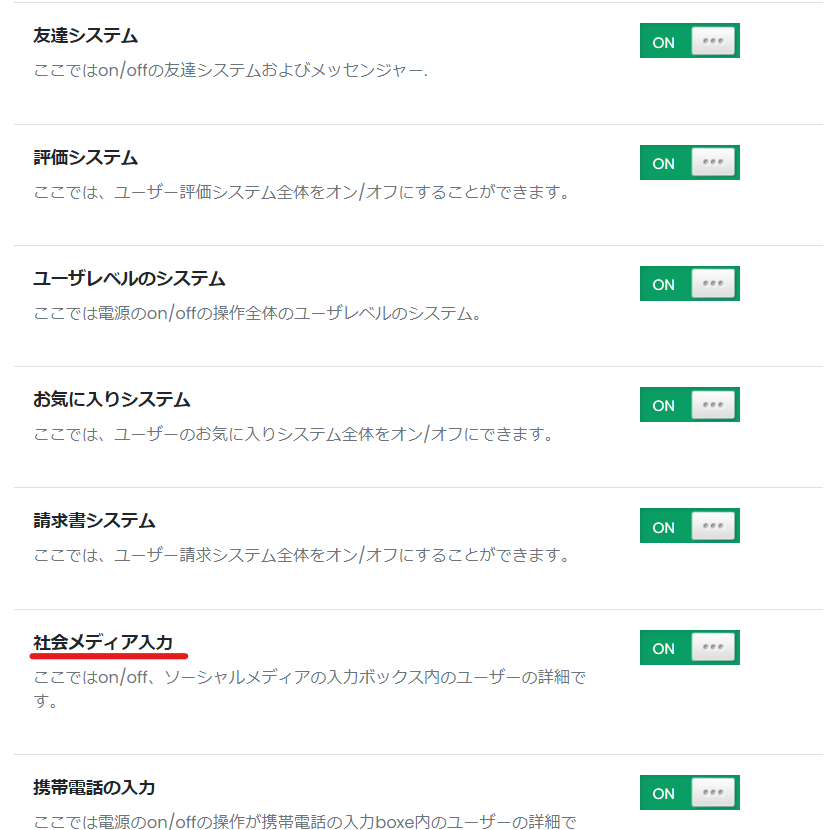
以下の内容をマイページから登録する事が出来ます。
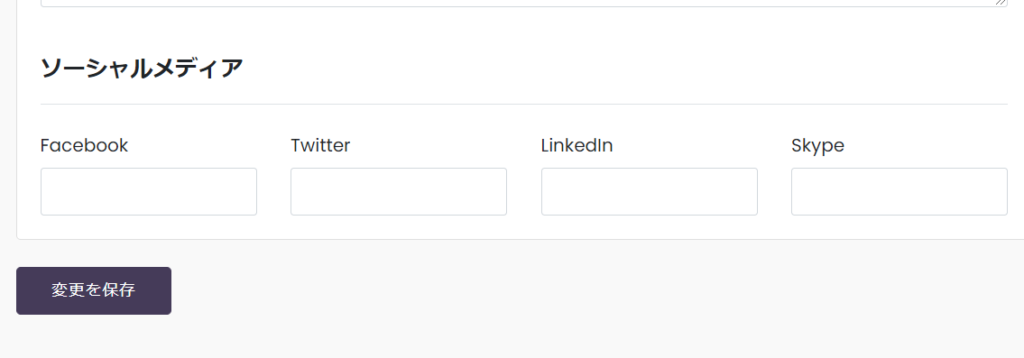
携帯電話の登録
マイページから携帯電話の登録が出来ます。
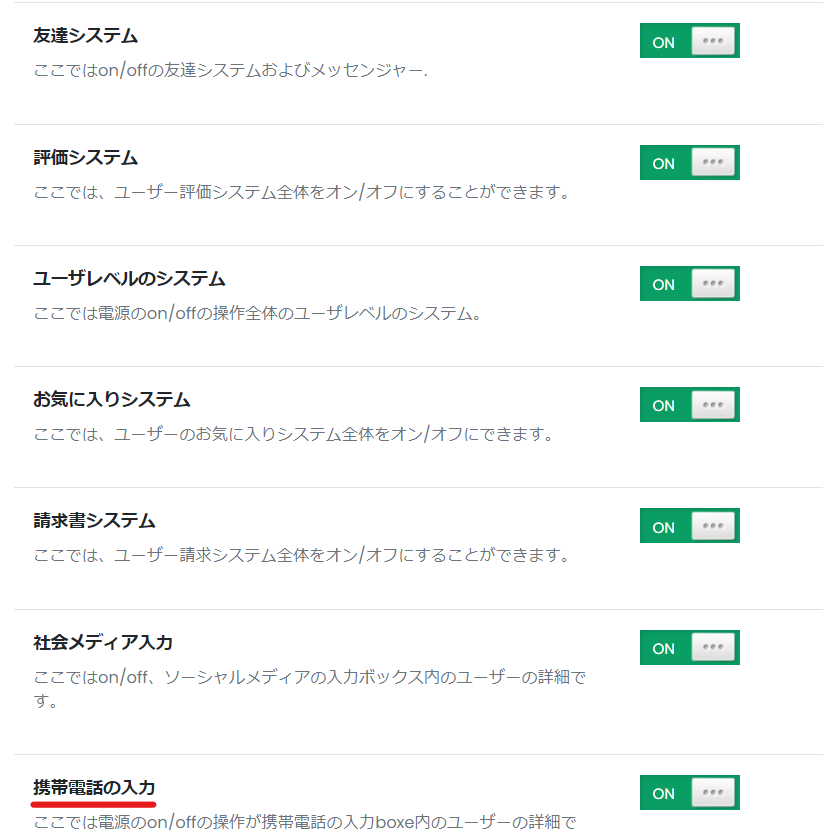
おすすめジョブ
ダッシュボードでのおすすめサービスの設定切り替え
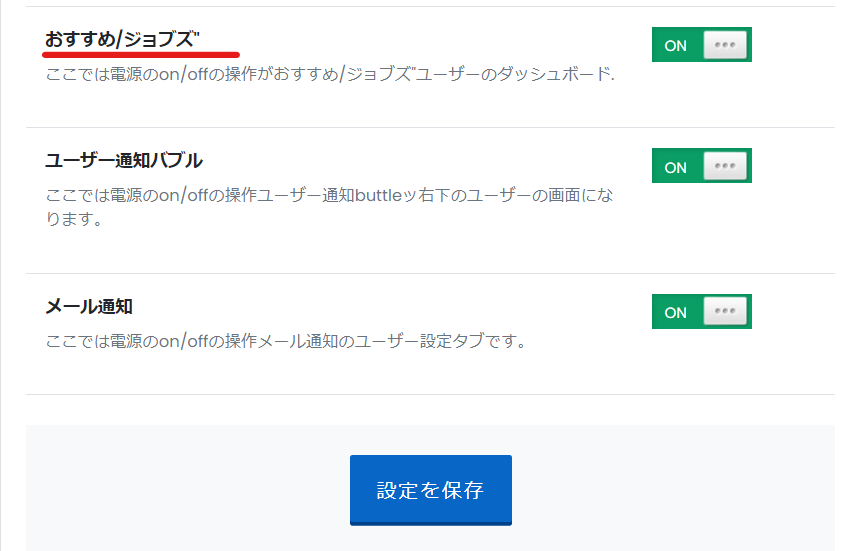
ユーザー通知バブル
サイトをログインした状態で閲覧をしている間に、出品サービスが売れた・メッセージが届いた等のお知らせをポップアップで知らせてくれる仕組みです。
画面右下に表示されます。
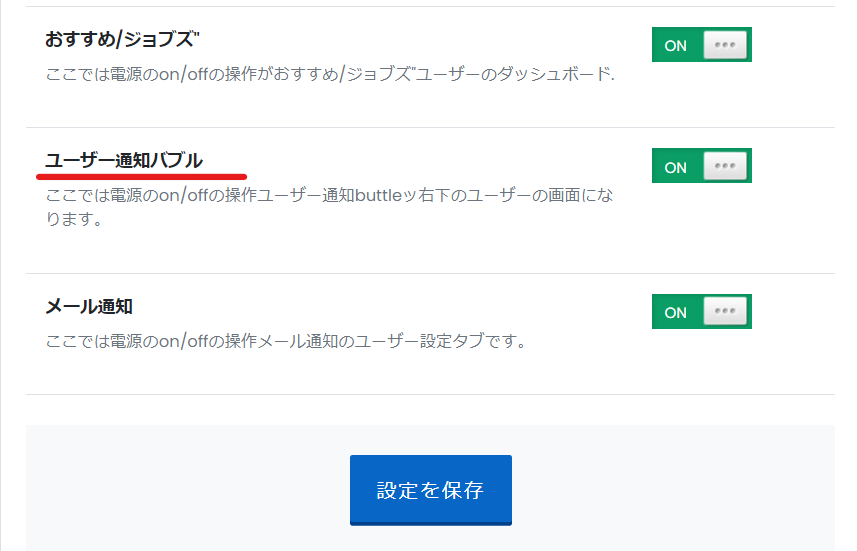
メール通知
サービス購入・メッセージ受信などのお知らせをメールで送る設定です。
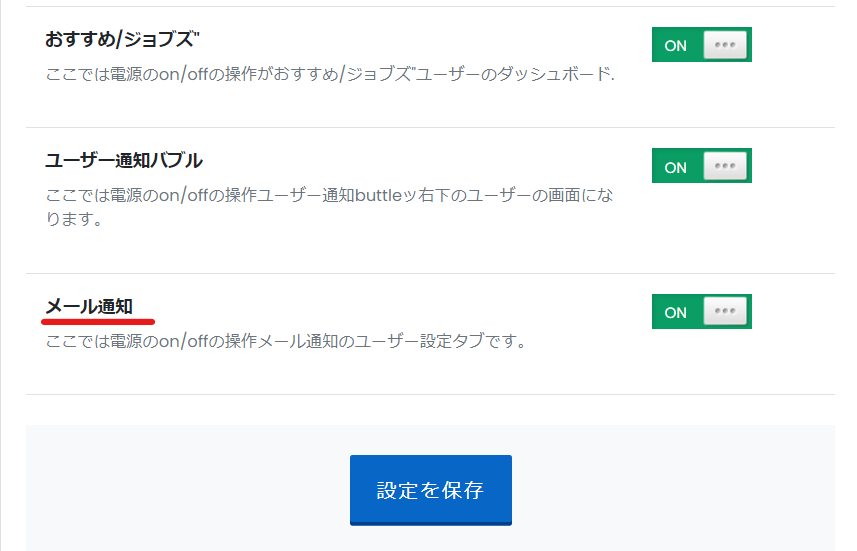
購入ユーザー・出品ユーザー設定
ユーザーアカウントの種類は2種類あります。
- 会員ー購入側を指しています
- 出品者ーサービスを出品する側を指しています
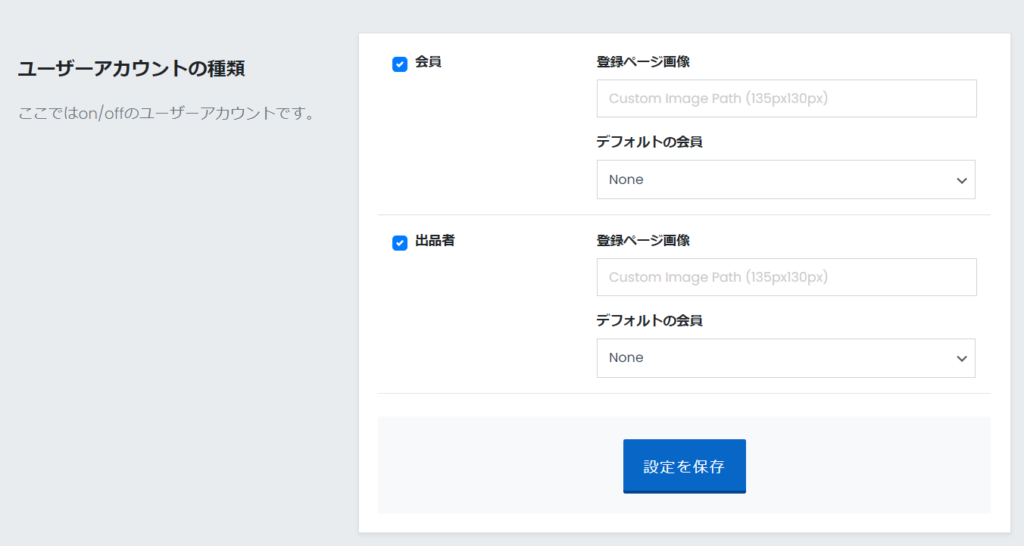
このページは登録する時の下記のページと紐づています。
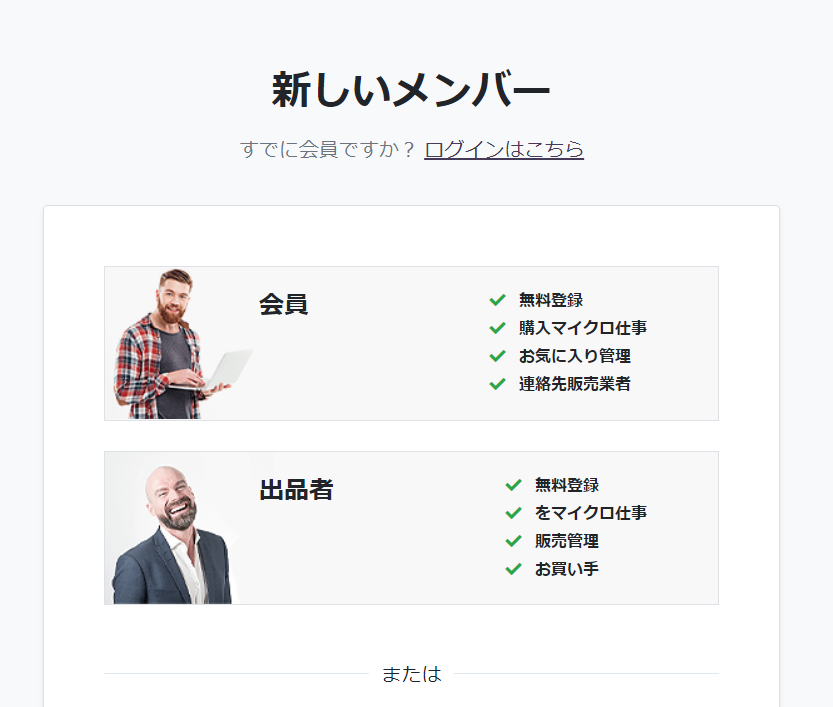
登録ページ画像
こちらに画像URLを設定すると、現在は人の写真がデモで入っているのですが、オリジナルの写真へ変更する事が出来ます。
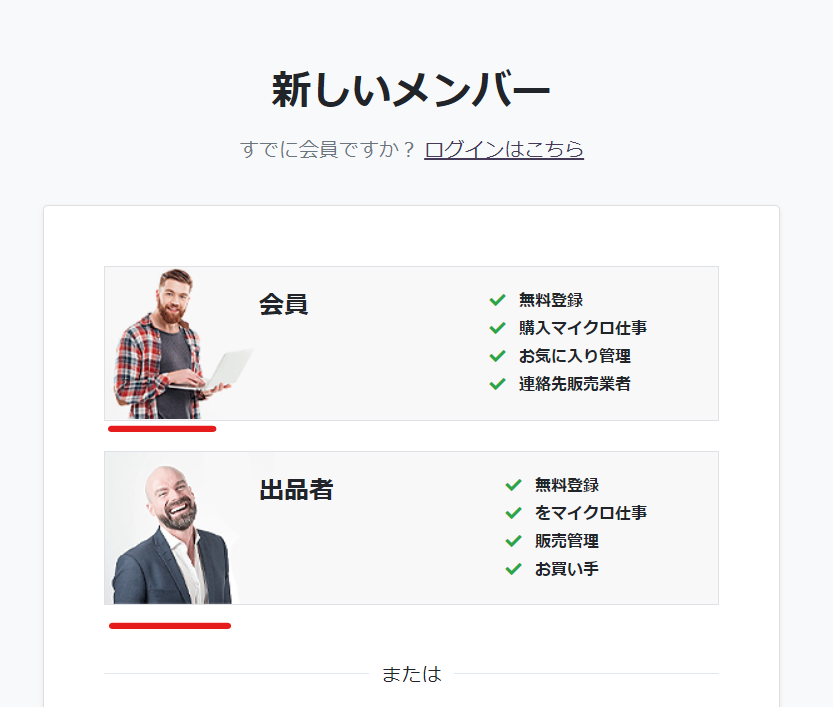
デフォルトの会員
それぞれ、会員をクリックして登録をした時、出品者をクリックして登録した時、事前に作成しているメンバーシップと紐づける事が出来ます。
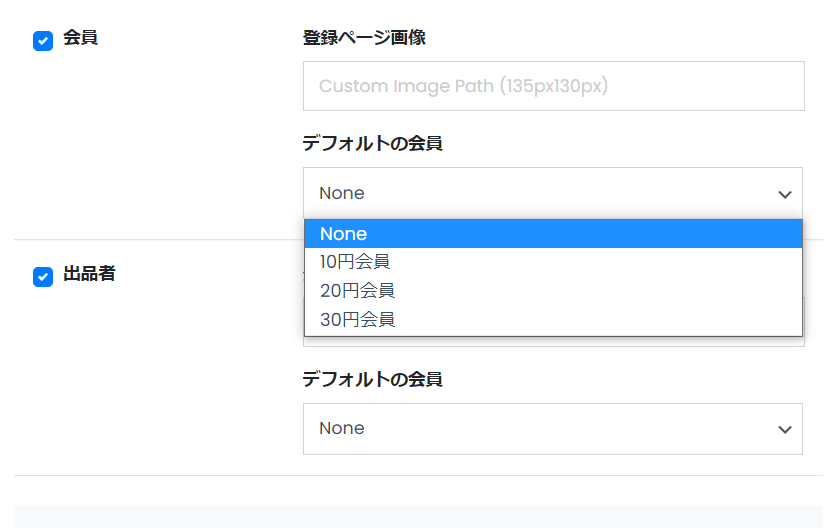
出品者のみ販売させたい
PREMIUMPRESSの【ジョブ設定】になるのですが、【売り手のみ】という項目をONにすると
- 会員は購入する事のみ出来る
- 出品者は購入も出品も出来る
仕組みを作る事が出来ます。
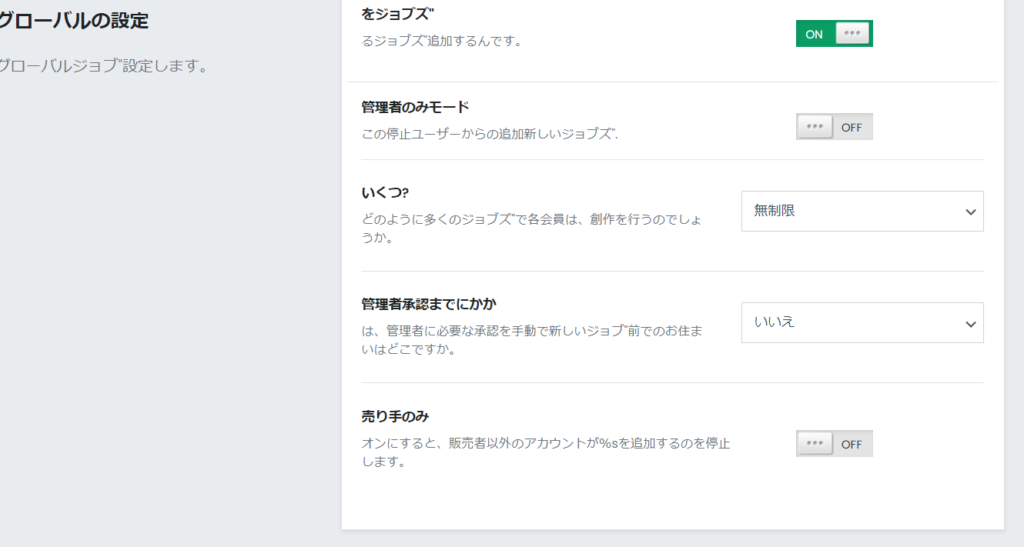
会員と出品者の切り替え方法
ダッシュボードの私の設定へ行くと、私は【会員】【出品者】選ぶ事が出来ます。
ここで、出品者を選択すると
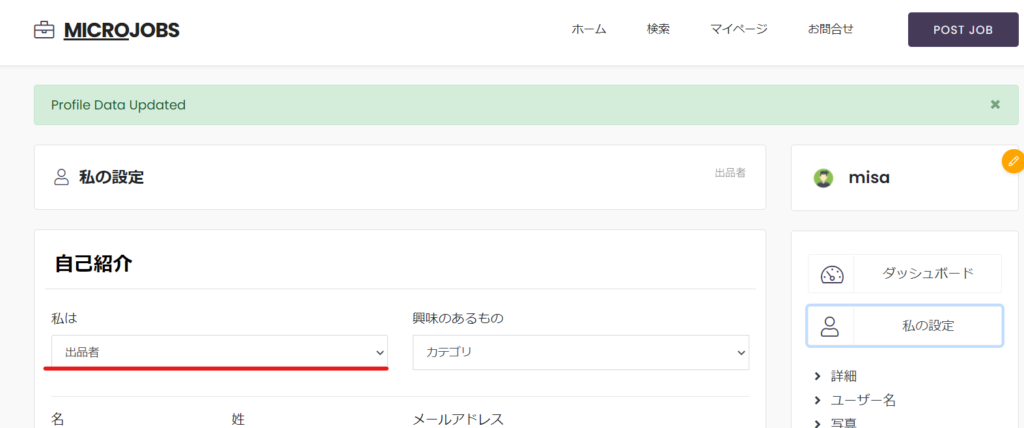
出品する為に必要な機能が追加されます。
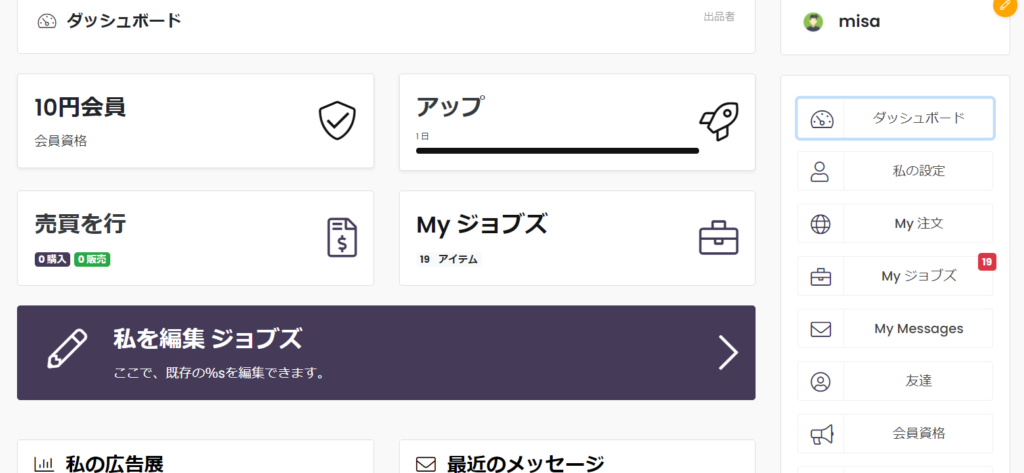
通常の会員へ変更をするとジョブ関連の項目が表示されない仕組みです。
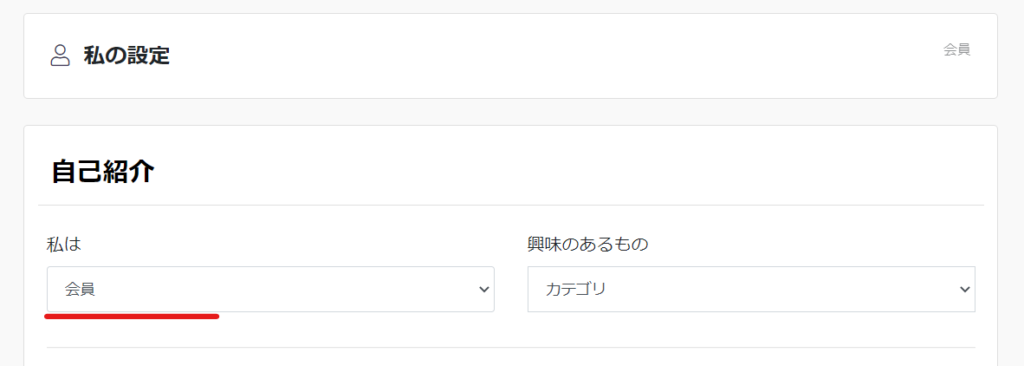
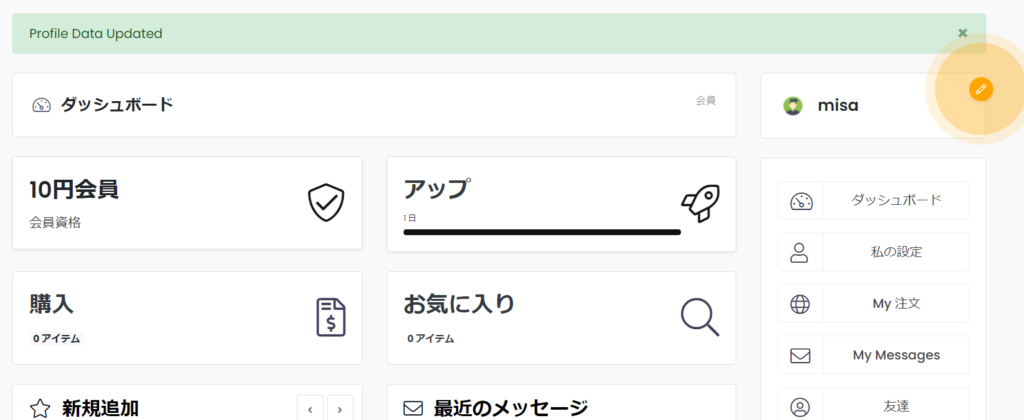
会員権限のまま出品画面へ行くと出品出来ない仕組みになっています。
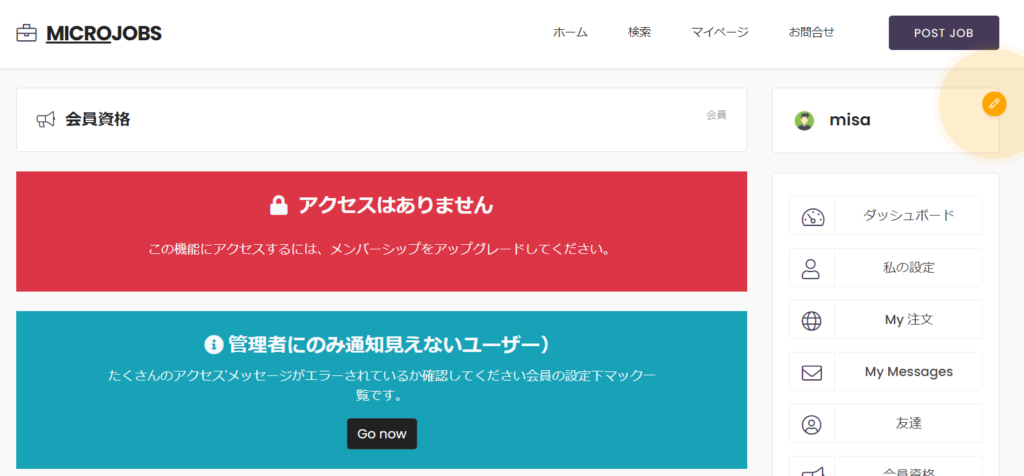
売上金管理
最後にCashoutシステム(売上金管理)の設定を解説します。
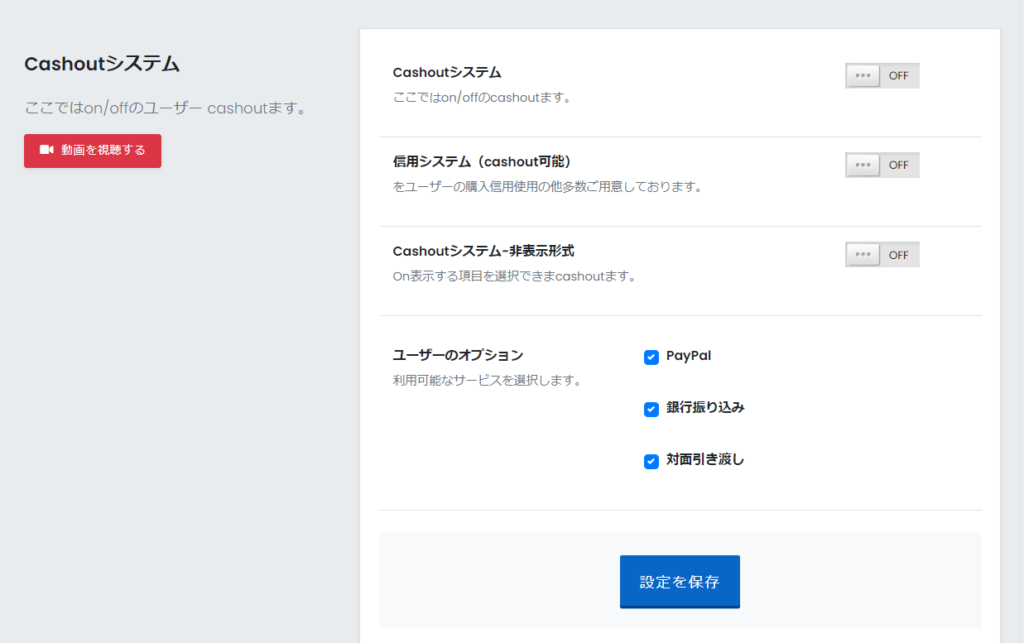
Cashoutシステム
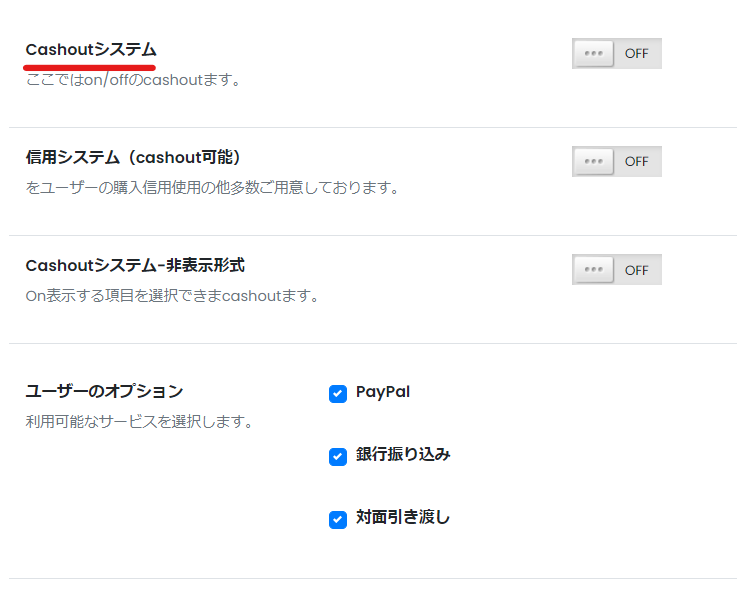
ダッシュボードに【支払い】という項目が増えます。
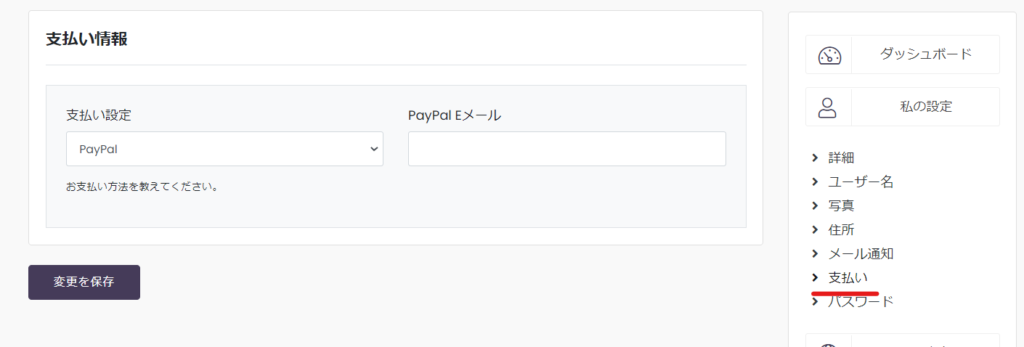
信用システム
ONにすると、ユーザーは事前にお金をチャージしておくことが可能になります。
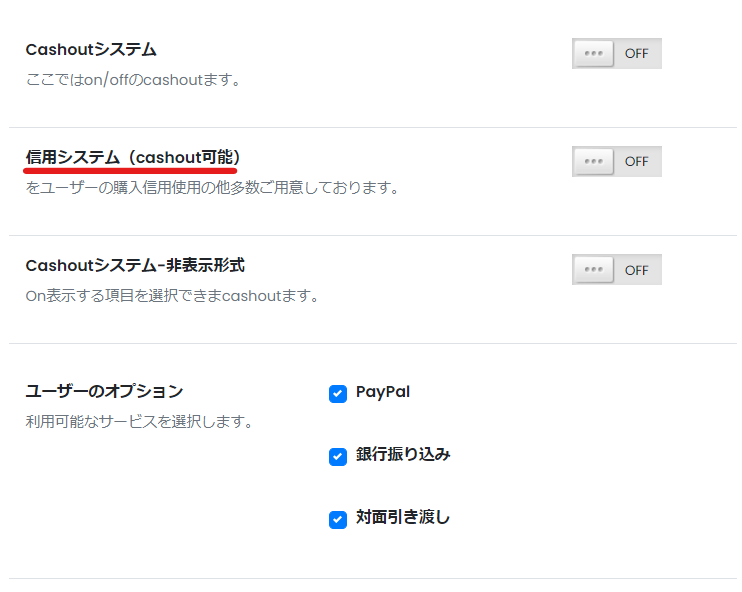
ユーザーマイページの【My Balance】の中に信用購入という項目が増えます。
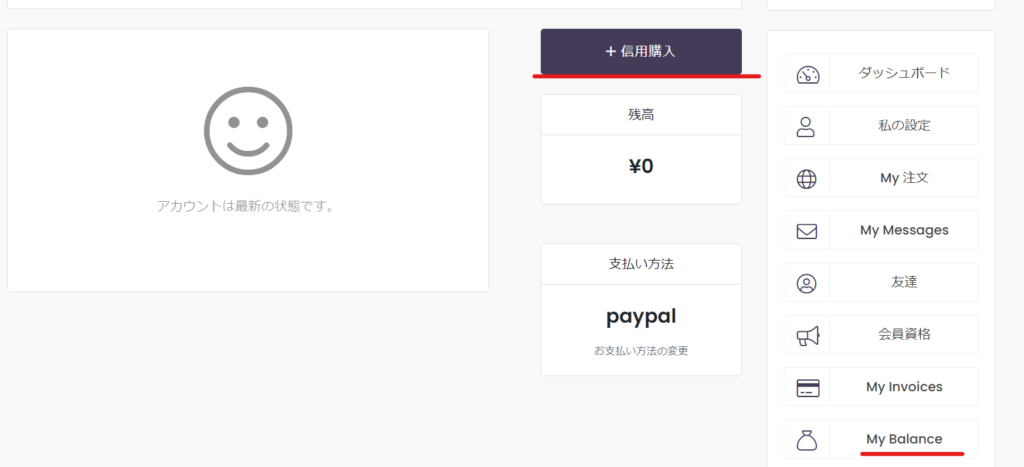
チャージ金額の設定
この信用システムが機能するようにするためには、事前にチャージする金額を設定しておく必要があります。
さらに下へスクロールした箇所にある【信用システム】で設定をします。
- 利用者の負担ー購入金額
- 信用愛ーチャージされる金額
例えばですが、1,500円分のチャージを1,000円で購入できる。みたにな、ユーザーがお得にサイトを利用できる仕組みを作るものです。
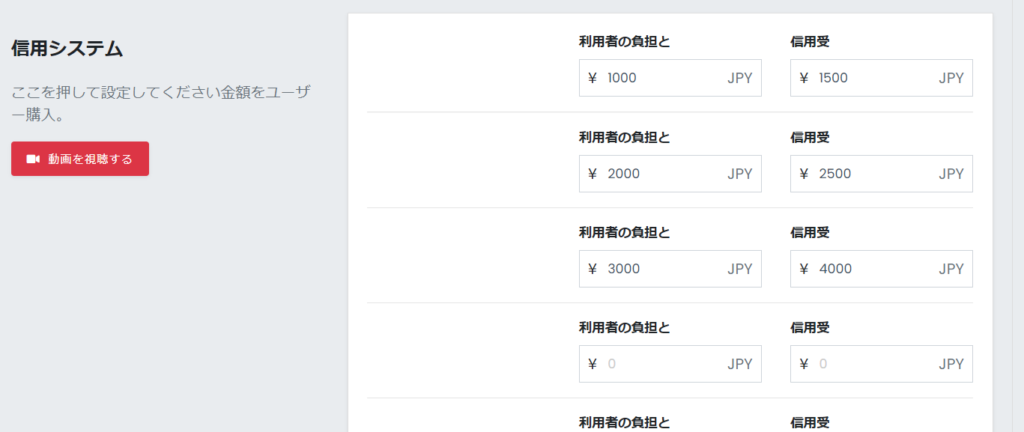
設定をすると、信用システムをクリックするとチャージ一覧が表示され購入する事が出来ます。
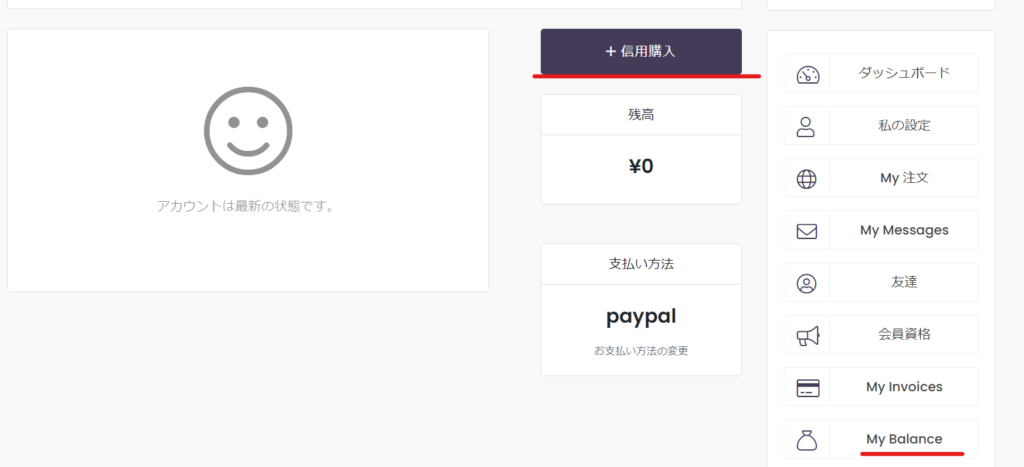
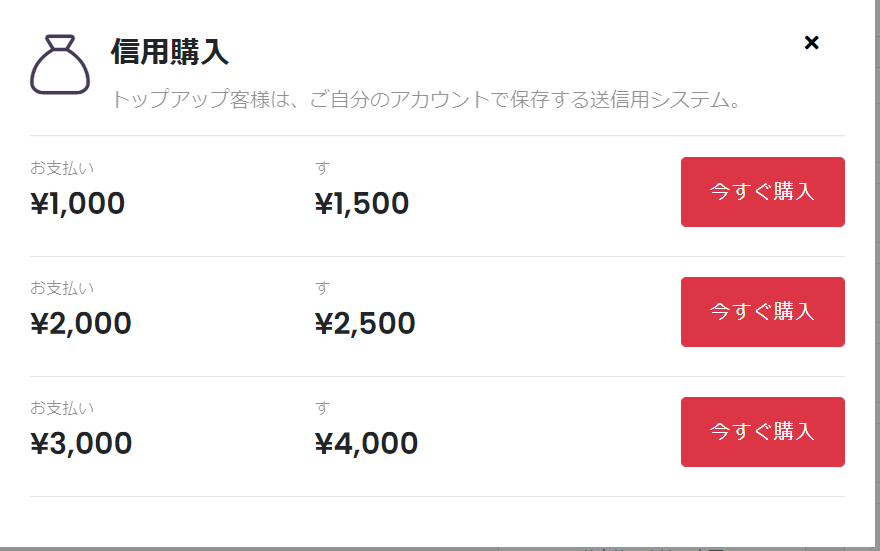
Cashoutシステム
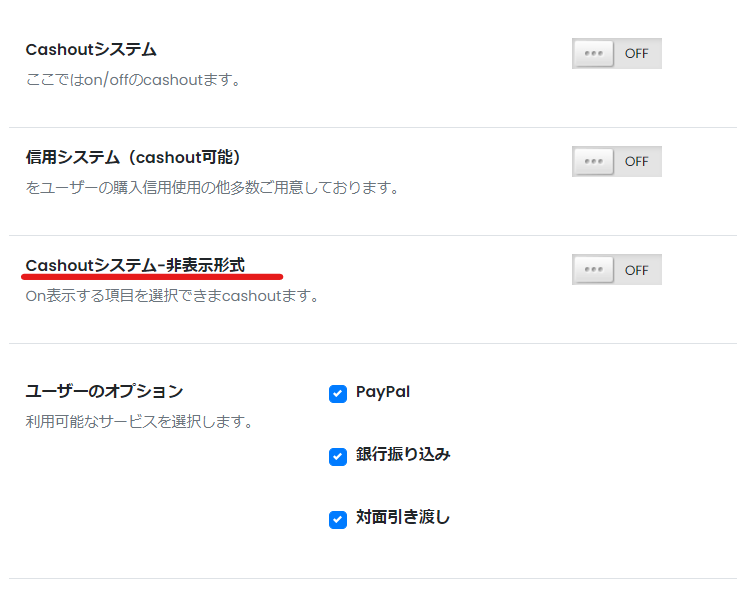
売上金申請フォームを隠す事が出来ます。
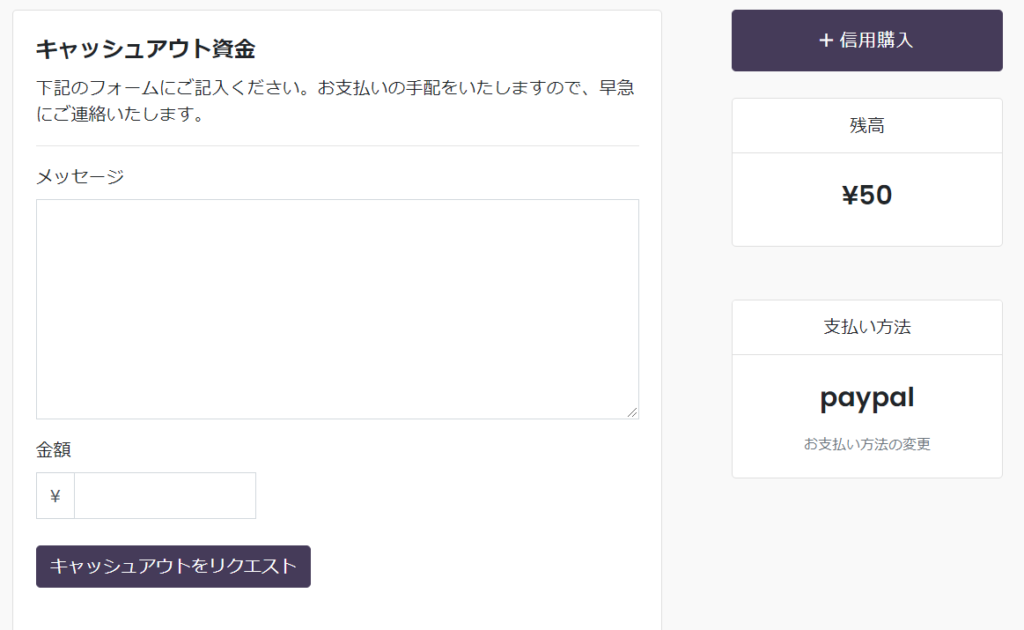
ONにすると
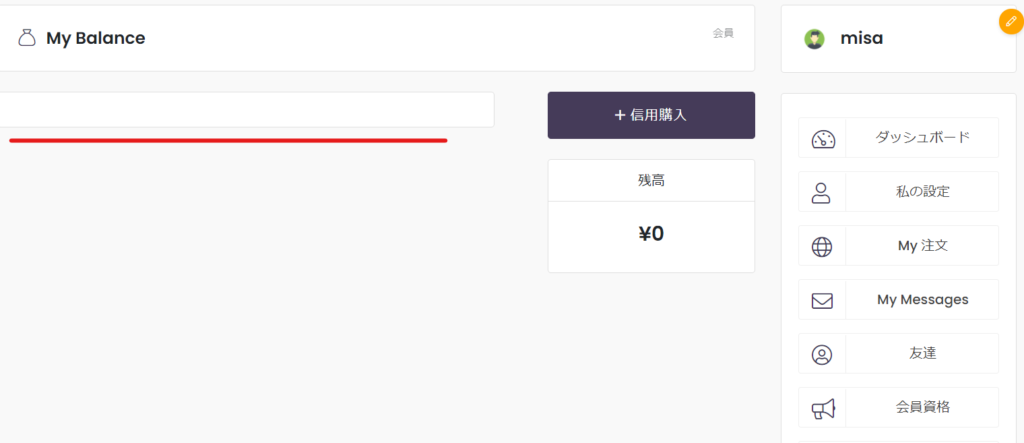
売上金申請方法選択
ユーザーが売上金を申請する時に
- Paypal-メールアドレスを登録
- 銀行振込
- 対面引き渡し
から選択できるように設定をする箇所です。必要なものだけチェックボックスにチェックを入れます。
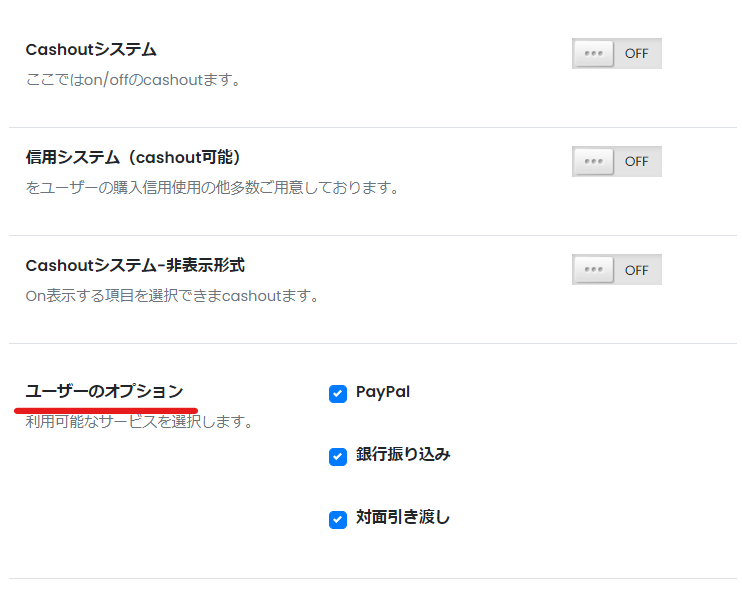
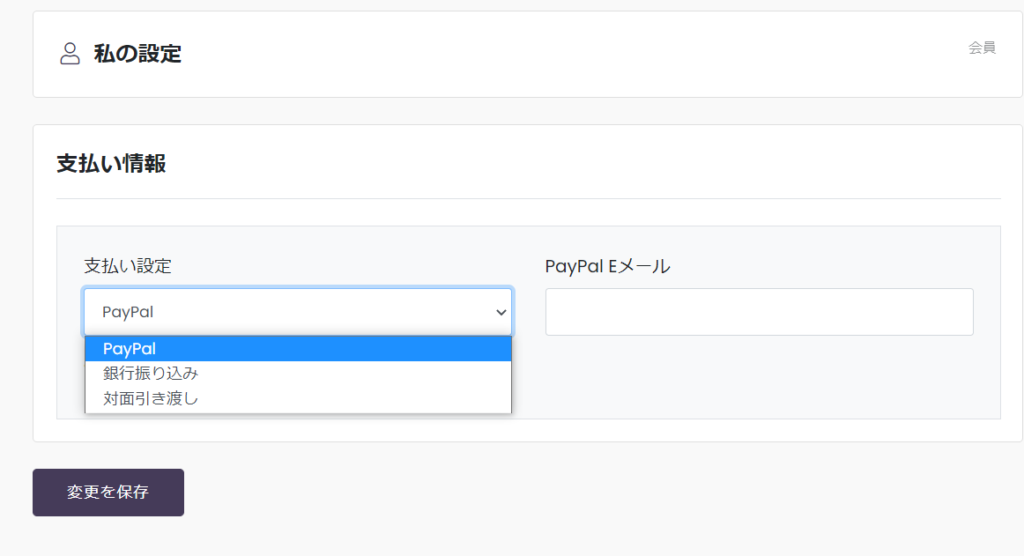
売上金申請をしてみる
支払い方法は手渡しにして、50円売上金を増やしました。売上申請をしてみます。
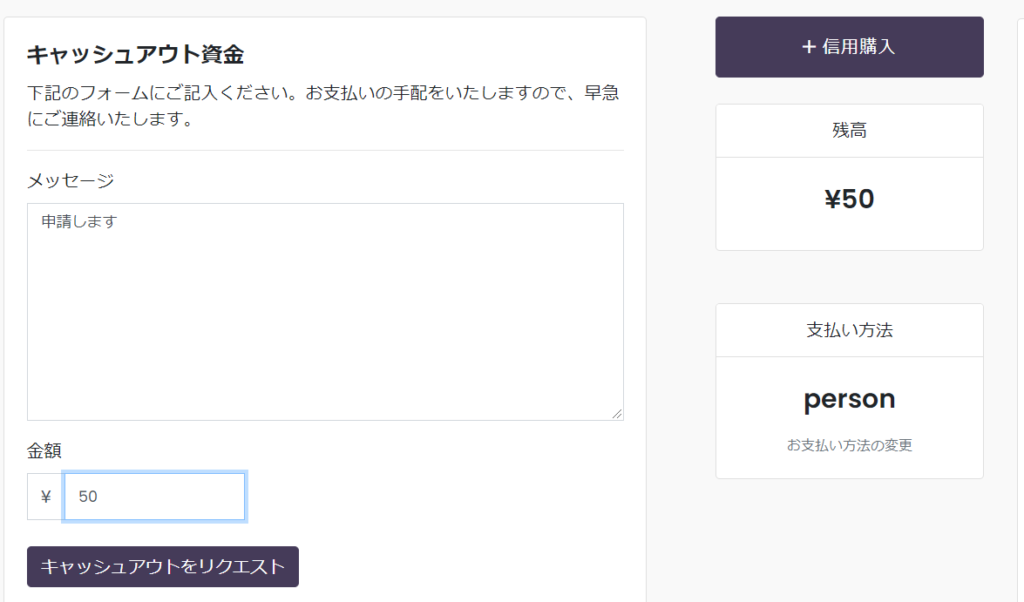
送信後
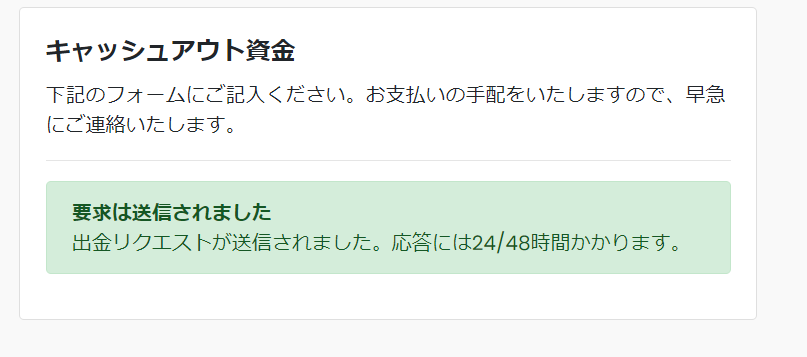
運営側のメール設定
PREMIUMPRESSの【メールアドレス】>【システムメール】のAdmin Emailsの中にある【新Cachout請求】からメールが届きました。
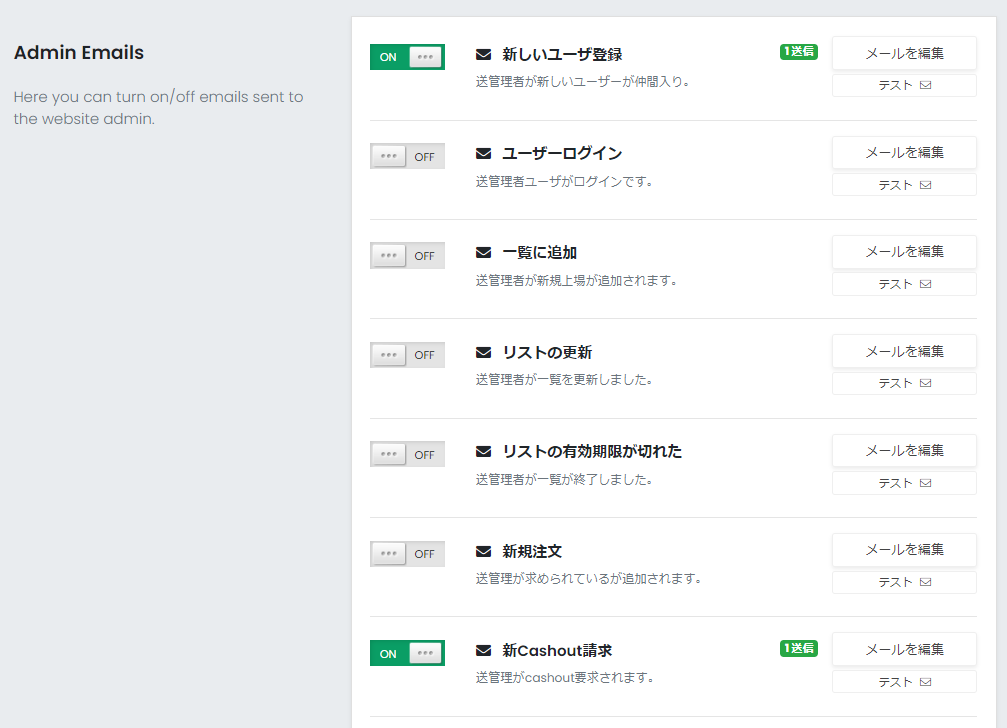
運営側ダッシュボード
PREMIUMPRESSの【キャッシュアウト】項目に追加されました。
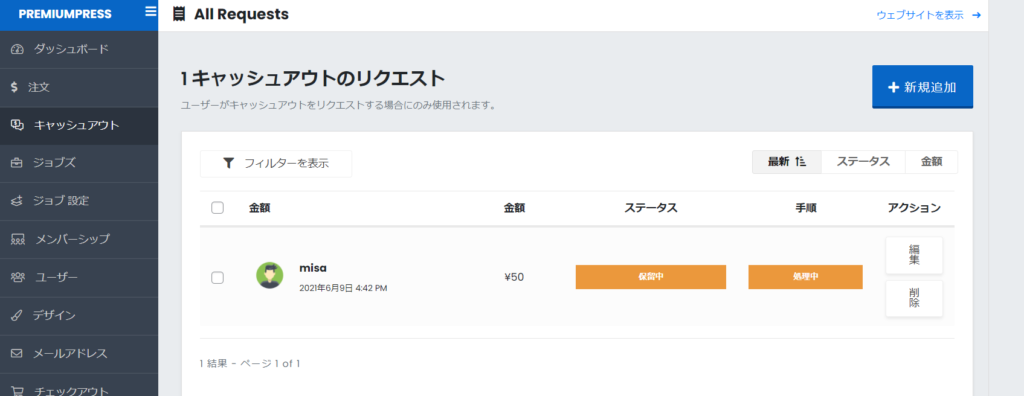
詳細ページを開き、ユーザーの申請方法などを確認してステータスなどを変更して【注文の更新】ボタンをクリックします。
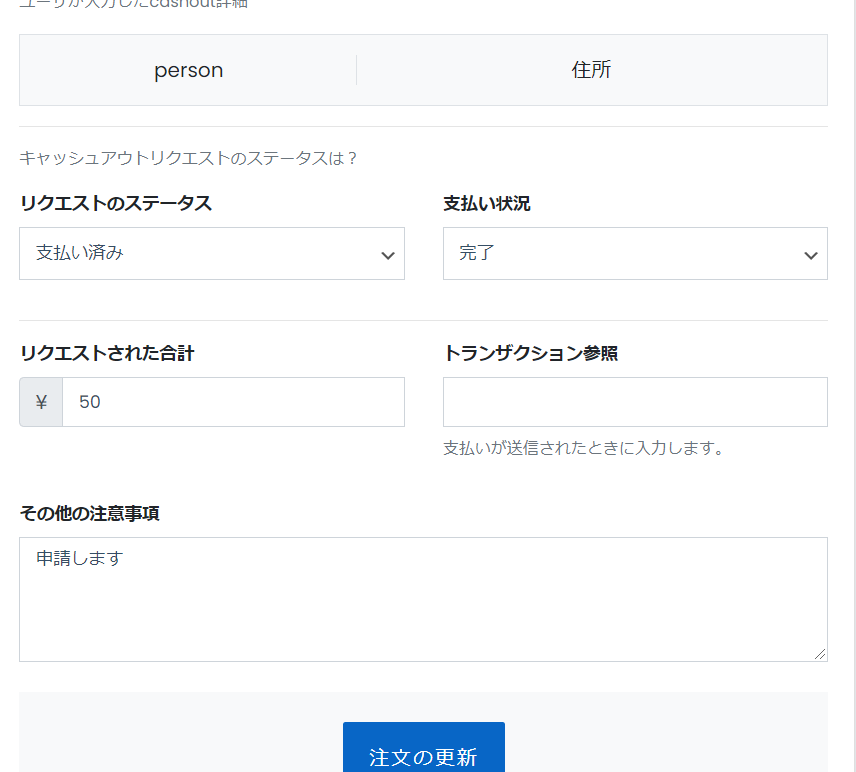
支払い済みへ変更される
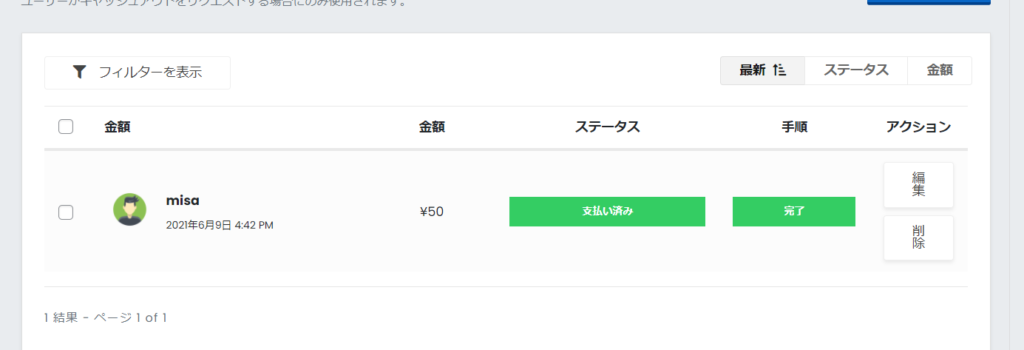
ユーザーのマイページは
申請金額が引かれ0円に戻っていました。
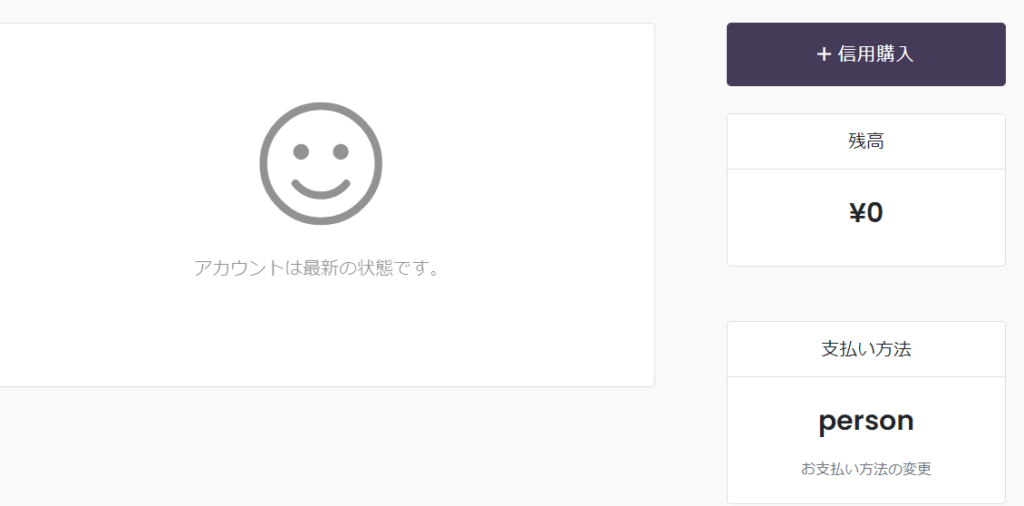
途中で売上金申請の流れをはさんでしまったのですが、引き続き設定をしていきます。
ユーザーのデフォルトの国設定
何も設定をしないと、ユーザーマイページの住所の欄は海外の住所が入ってきます。
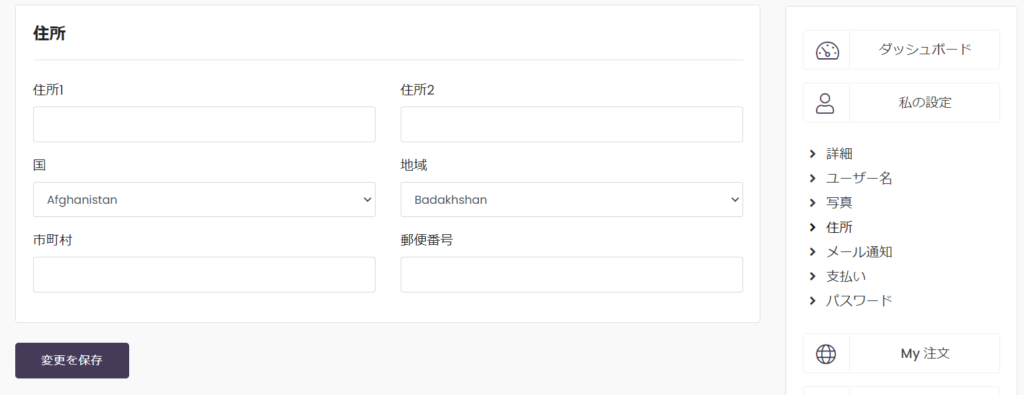
アカウント分野とうい項目でJapanへ変えてあげます。
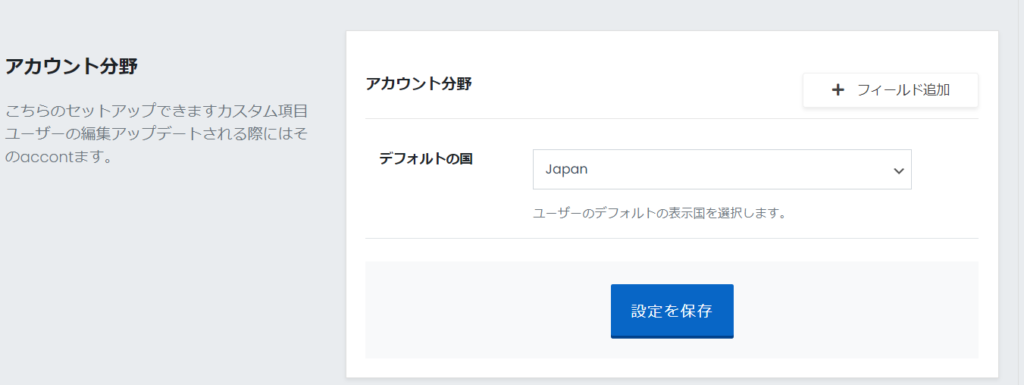
マイページのユーザー情報を増やす
【フィールド追加】をクリックして、必要事項を入力します。
- タイトルーユーザーマイページの詳細に表示されるラベル名
- 独自のデータベースのキーー変更しなくて大丈夫です
- フィールドタイプーInput Area(1行程度のテキスト入力欄)/ Text Area(複数行のテキスト入力欄)/Check box(複数選択できるチェックボックス)/Radio button(1つ選択できるラジオボタン)/Select box(選択エリアが展開されるセレクトボックス)
- 必須
- ショーに登録ー会員登録時に入力フィールドを追加するかの設定
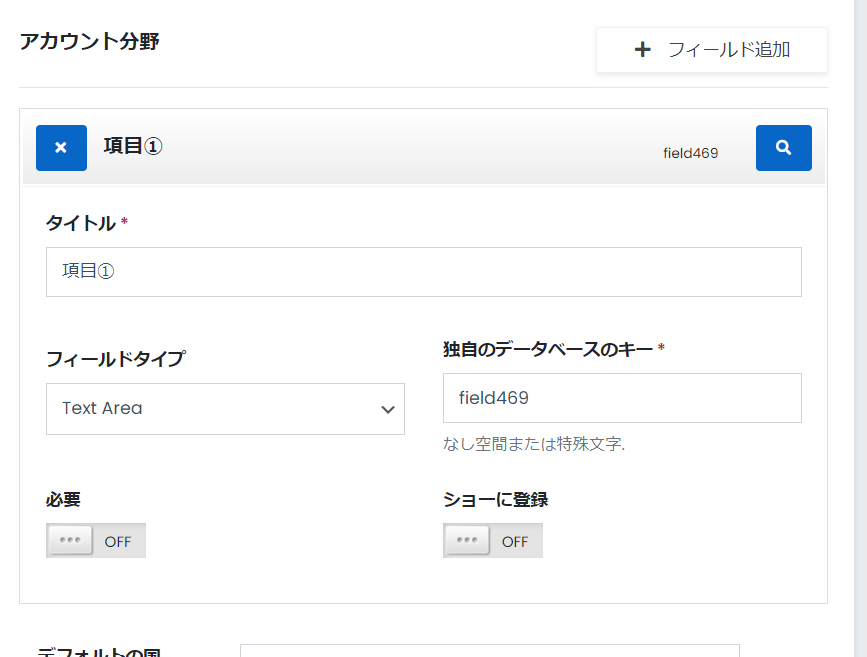
ユーザーマイページの【詳細】に項目①が追加されました。
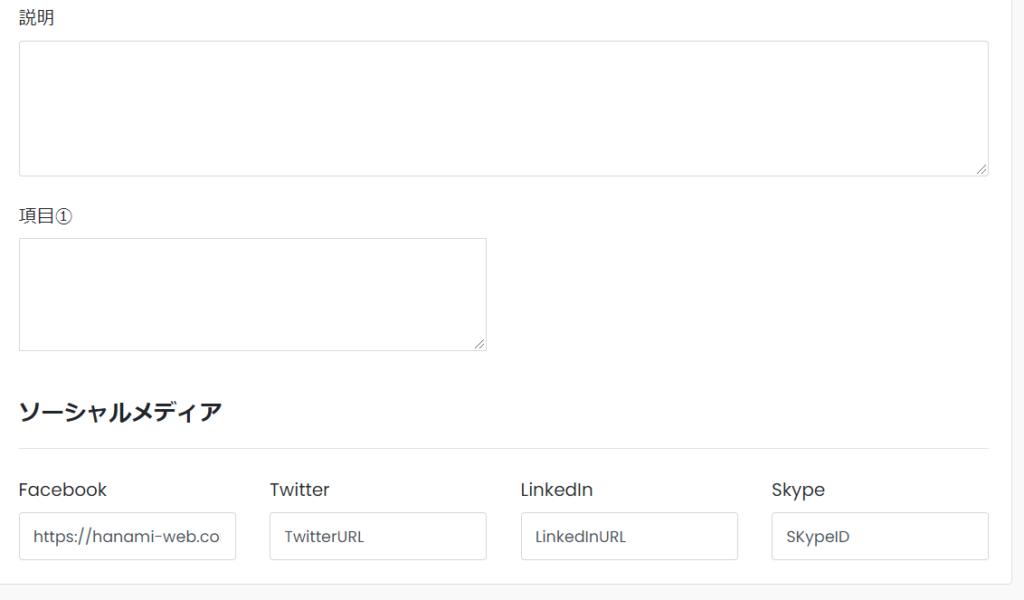
ユーザーページへの権限
一番下のWordPress作成者ページという項目です。ユーザーページに関する設定となります。ユーザーぺジはユーザーごとに1ページ自動で作成されるページの事です。
出品サービス一覧が見れるので、個人的にはあった方が良いかなと思います。
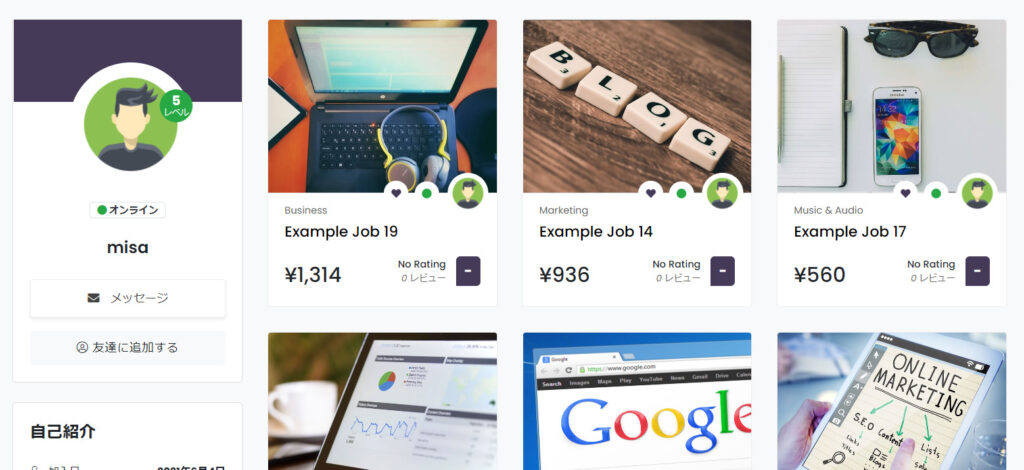
- 作成者ページーOFFにするとユーザーページが表示されなくなります
- 作成者のフィードバックーユーザーページでのフィードバックを非表示
- 作成者コメントーユーザーページでのコメント非表示
- 作成者広告ーユーザーページでの出品サービス一覧表示設定
- 作成者の評価-ユーザーページでの評価を非表示
にする事が出来る箇所となっています。
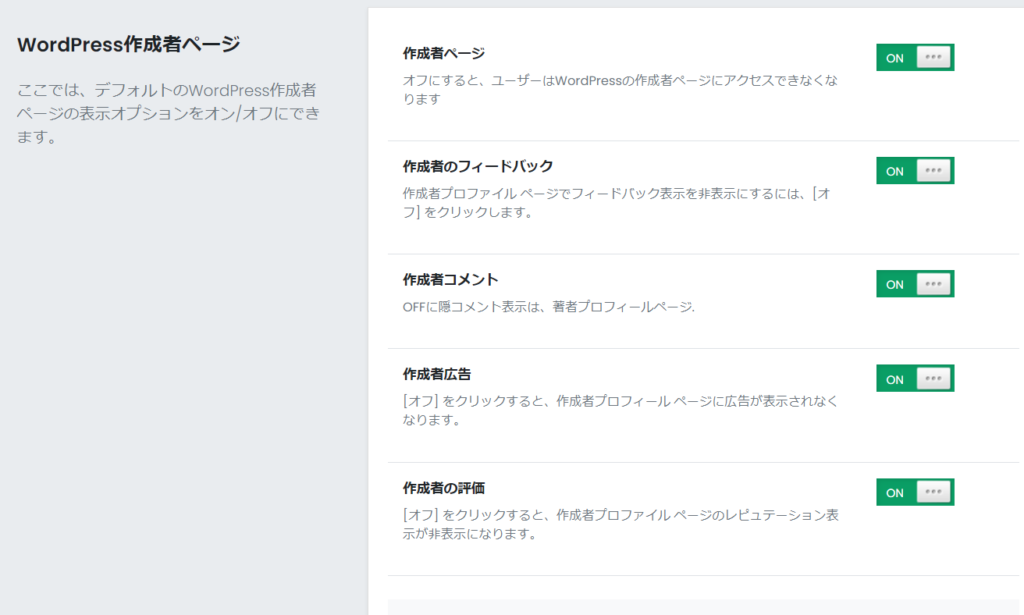
設定項目がとても多くてややこしいですね。
ユーザーの設定は他にも
- ユーザー登録設定
- メンバーシップ設定
- メンバーシップ料金設定
とあるので、引き続き設定を頑張ってください!
最短翌朝公開!土日祝も対応します!
超お急ぎホームページ制作プラン
超お急ぎでホームページを必要としている方向けの、ホームページ超お急ぎ制作プラン行っております!
最短翌朝公開、土日祝も対応します!お困りの方は是非、以下のバナーより詳細をご確認ください!
新着記事